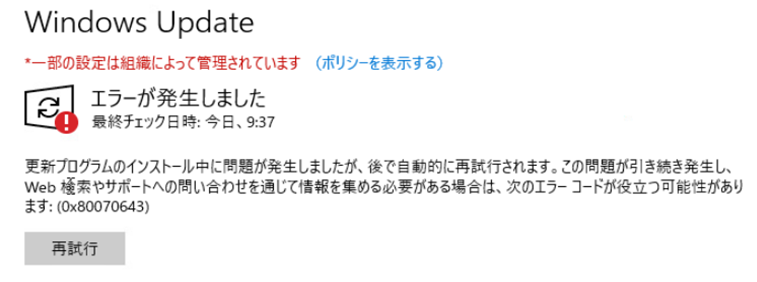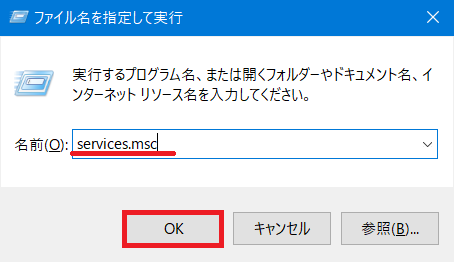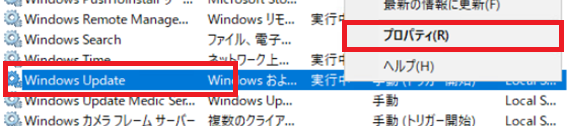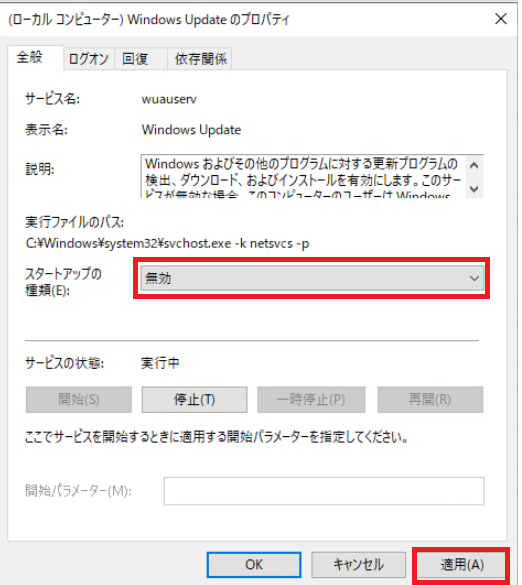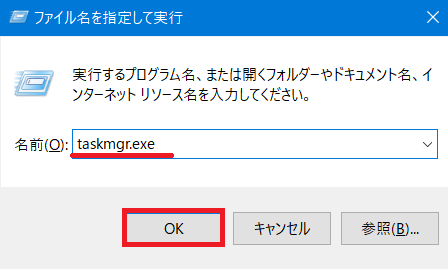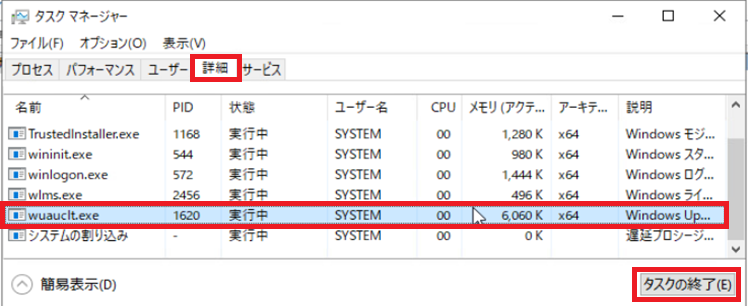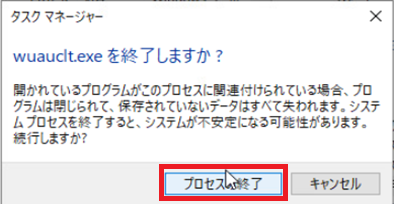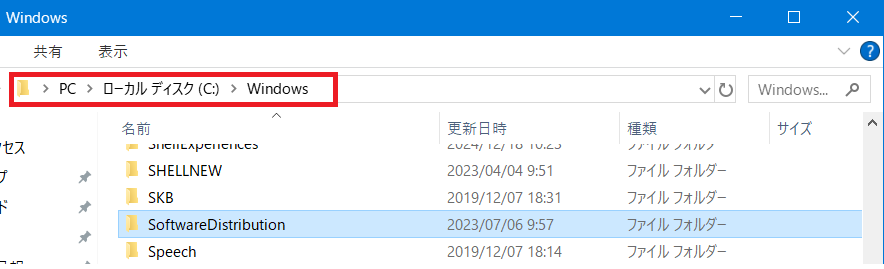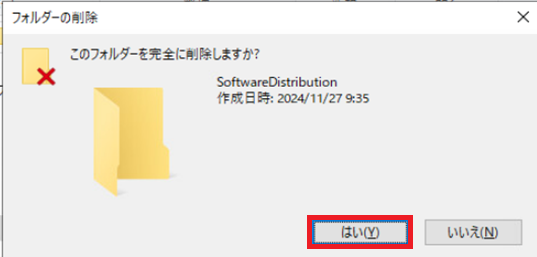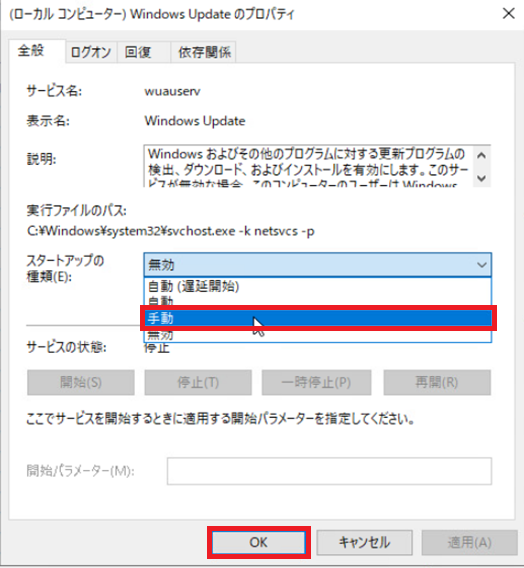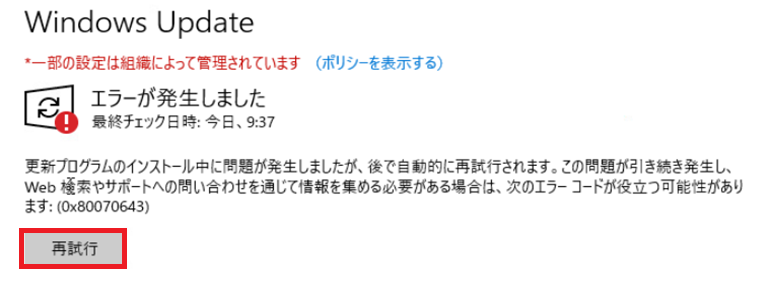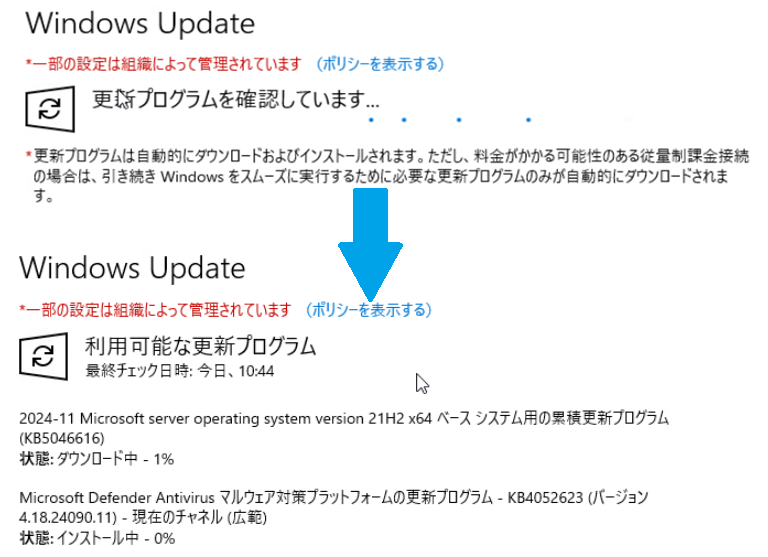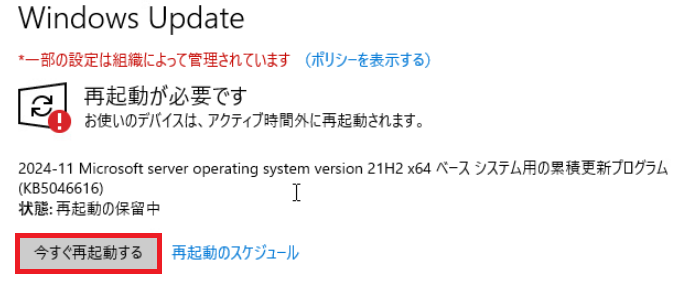Windows Updateエラー時の対処法の一例を解説します。
途中で処理が止まってしまう、何度も失敗してしまう時にお試しください。
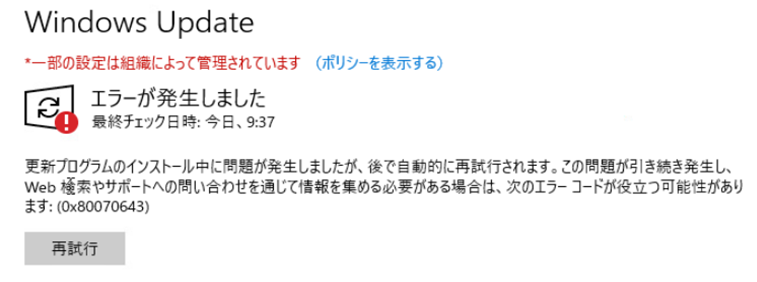
Windows Updateサービスの停止とパッチ格納フォルダの削除
[Windowsキー]+[Rキー]を同時に押下し、[ファイル名を指定して実行]を開きます。
名前欄に[services.msc]と入力し、[OK]をクリックすると、サービスマネージャーが起動されます。
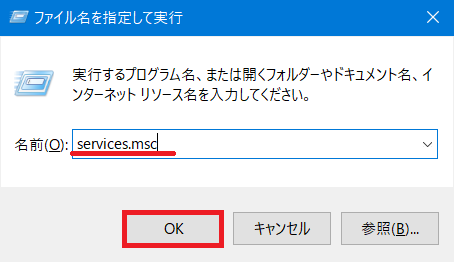
[Windows Update]を右クリックして、[プロパティ]をクリックします。
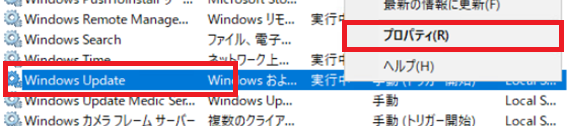
スタートアップの種類を[無効]にして、[適用]をクリックします。
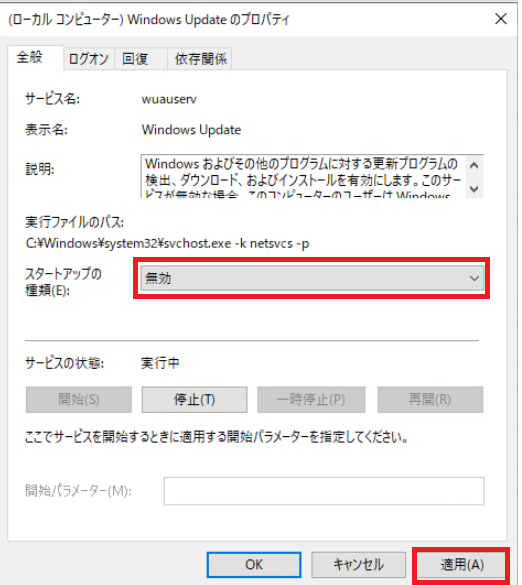
[Windowsキー]+[Rキー]を同時に押下し、[ファイル名を指定して実行]を開きます。
名前欄に[taskmgr.exe]と入力し、[OK]をクリックすると、タスクマネージャーが起動されます。
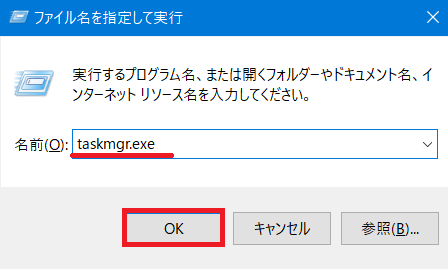
[詳細]タブに移動します。[wuauclt.exe]を選択し、[タスクの終了]をクリックします。
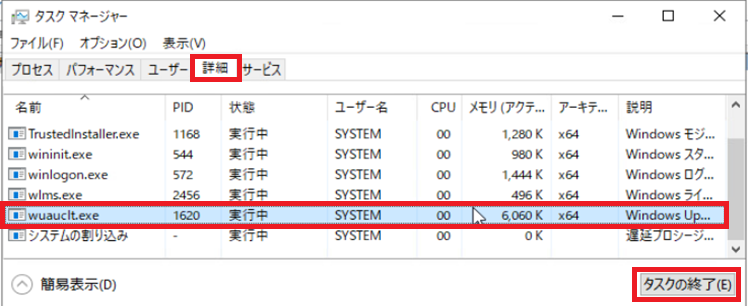
応答ウィンドウが表示されますので、[プロセスの終了]をクリックします。
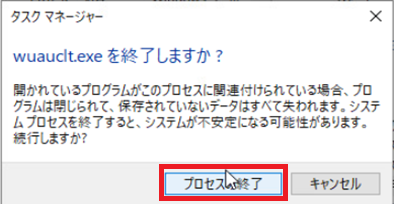
エクスプローラーを開き、[C:¥Windows]フォルダに移動します。
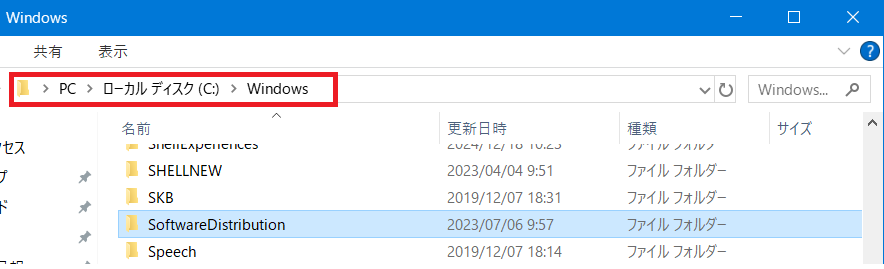
フォルダ[SoftwareDistribution]を選択し、[shift]+[Del]キーを同時押しして、完全に削除します。
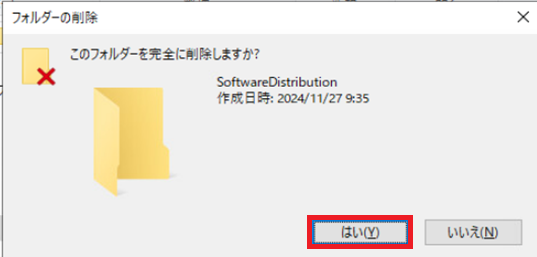
Windows Updateサービス再起動
[Windowsキー]+[Rキー]を押下し、[ファイル名を指定して実行]を開きます。
名前欄に[services.msc]と入力し、[OK]をクリックすると、サービスマネージャが起動されます。
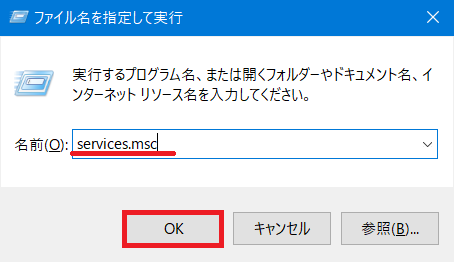
[Windows Update]を右クリックして、[プロパティ]をクリックします。
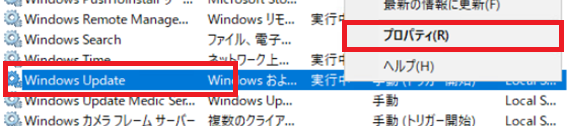
スタートアップの種類を[手動]に変更し、[OK]をクリックします。
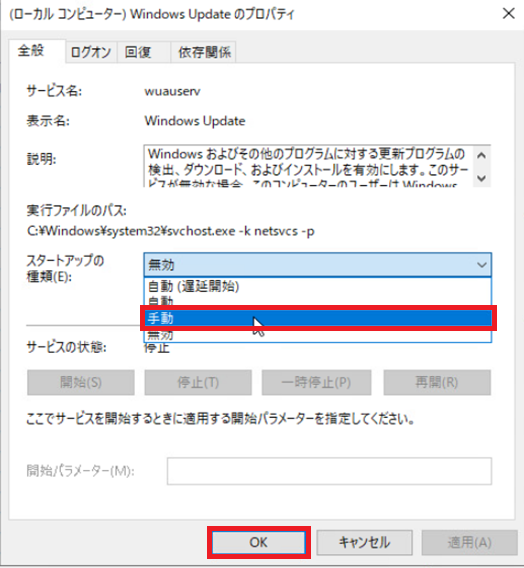
[設定]-[Windows Update]画面で、[再試行]をクリックします。
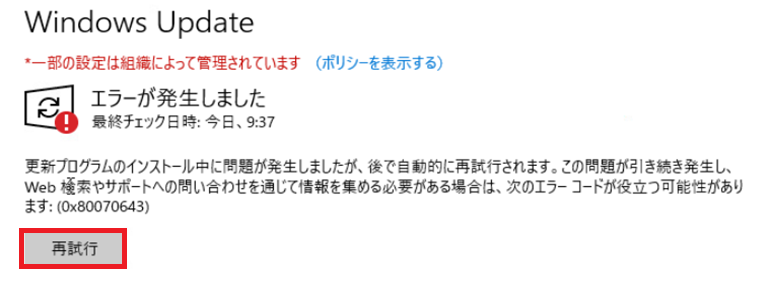
Windows Updateが再実行され、セキュリティパッチの再ダウンロードが開始されます。
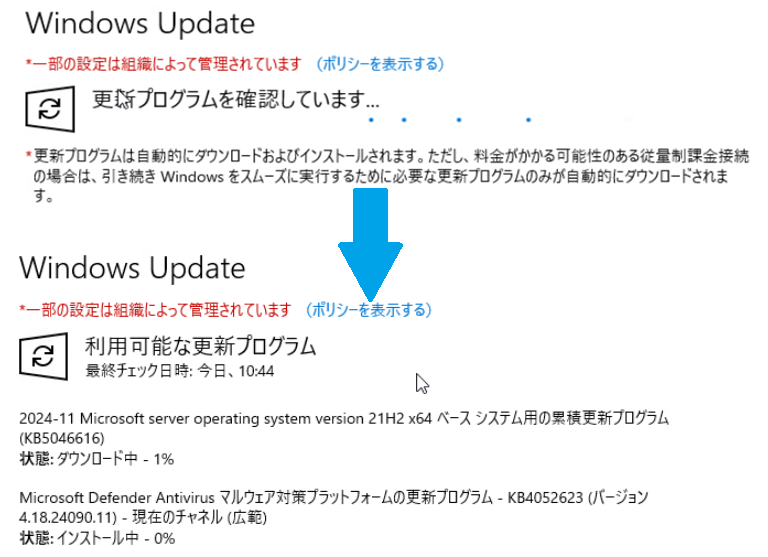
順調にセキュリティパッチの適用が進むと、下記のような画面になります。[今すぐ再起動する]をクリックしてパッチを適用してください。
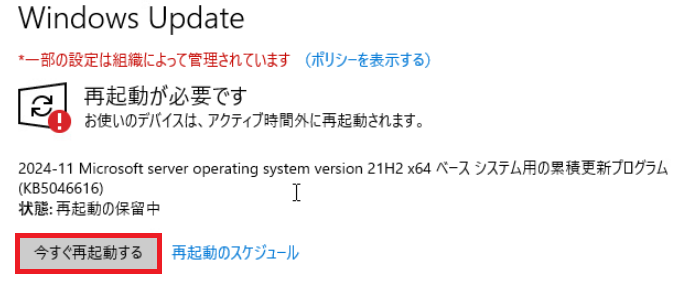
これで、セキュリティパッチの適用が完了しました。今回紹介した方法がすべてのエラーに対処できるわけではありませんが、一助となれば幸いです。
おわりに
X(旧Twitter)とYouTubeでEaton UPSの情報を配信しております。よろしくお願い致します。
X(旧Twitter) : https://twitter.com/eaton_daitron
YouTube : https://www.youtube.com/user/EatonDaito